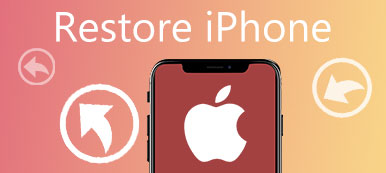後台運行多任務時計算機運行緩慢嗎? 也許是時候測試計算機的硬盤速度了。 您需要知道硬盤是計算機的大腦,如果性能不佳,您的計算機也將無法正常工作。 如果您沒有Windows計算機或Mac,可以在下面找到適合自己的測試儀。

部分 1。 在Windows上測試硬盤速度
1. HD Tach
HD Tach可以成為2004中出現的硬盤基準測試工具的老手,但它在硬盤速度測試中仍能產生良好的效果。 通過在Windows XP兼容模式下運行,它適用於Windows Vista,Windows 7,Windows 8。
如何使用?
步驟 1。 下載HD Tach並將其安裝到您的計算機上。
步驟 2。 打開安裝文件夾,然後右鍵單擊HD Tach。
步驟 3。 在“兼容性”選項卡上,選擇兼容模式為Windows XP(Service Pack 3),然後單擊以管理員身份運行此程序。
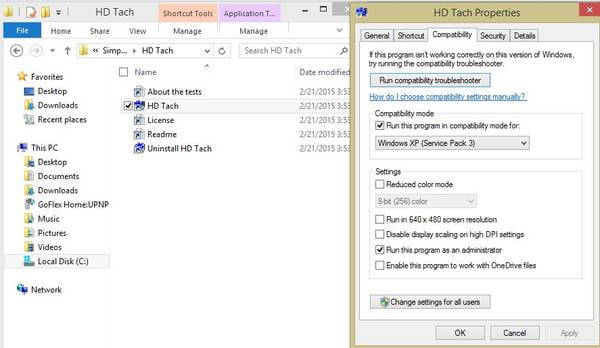
步驟 4。 運行該應用程序並單擊Run Test。
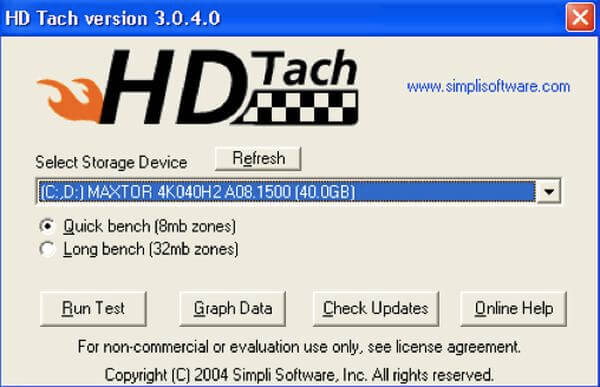
測試結束後,您將看到如下屏幕:
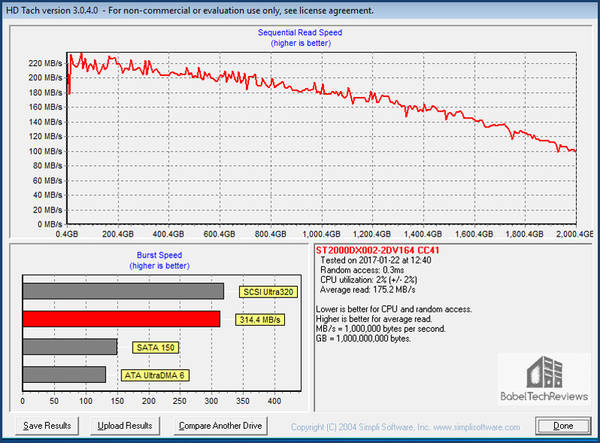
2。 在CrystalDiskMark
CrystalDiskMark是一種流行的硬盤速度測試工具,可以為USB驅動器,存儲卡,RAMDisk,SSD驅動器和機械硬盤驅動器等所有產品提供良好的結果。
如何使用?
步驟 1。 下載並安裝CrystalDiskMark。
步驟 2。 運行程序並執行以下設置:
- 在50MB和4GB之間設置測試大小
- 設置要運行的傳遞次數(更多傳遞將產生更準確的結果)
- 設置要測試的驅動器
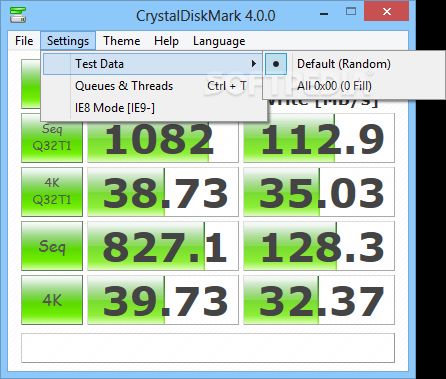
步驟 3。 單擊“全部”開始測試。
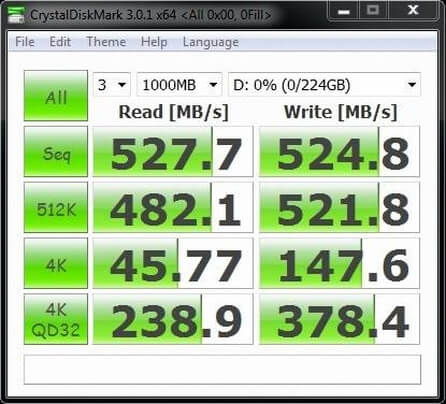
3。 我的硬盤速度
我的硬盤速度 是一款免費的硬盤速度監視器,可以在一個小窗口中實時提供硬盤的性能。 您可以測試硬盤驅動器的速度並將統計信息保存到文件中。 安裝此應用程序後,您只需右鍵單擊硬盤驅動器即可測試其速度。
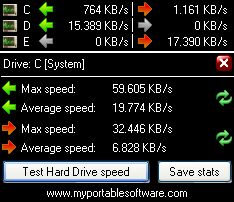
4。 ATTO磁盤基準測試
此硬盤速度測試儀也很受歡迎,並被許多硬件評論網站使用。 它支持重疊I / O,其時間模式使連續測試成為可能。
如何使用?
步驟 1。 下載ATTO Disk Benchmark並將其安裝到您的計算機上。
步驟 2。 運行Benmark.exe
步驟 3。 選擇驅動器並單擊“開始”。
步驟 4。 您可以在測試完成後檢查結果。
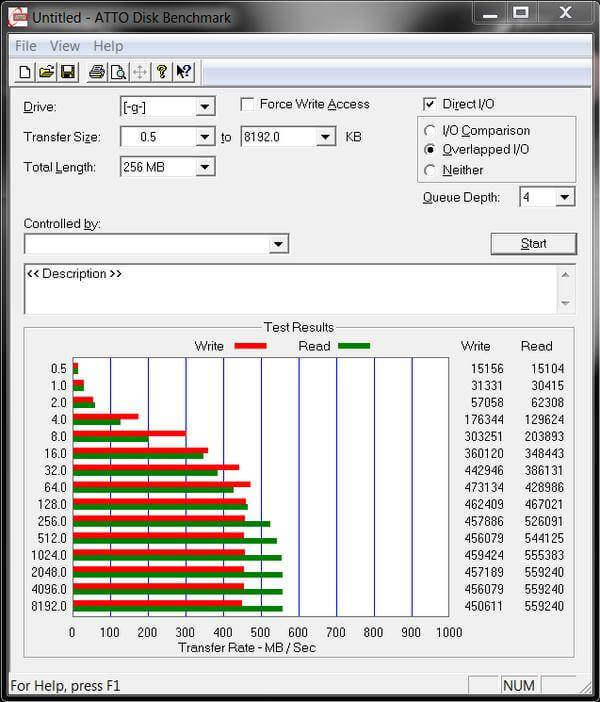
5.鐵砧的存儲實用程序
鐵砧的存儲實用程序 也是一款優秀的硬盤速度測試儀,用於評估HD和SSD的讀寫性能。 它使您能夠監視和檢查機器的響應,並查看使用Windows Management Instrumentation(WMI)收集的系統信息。 它顯示測試結果,包括響應時間,以MB / s為單位的速度和IOPS。 總分在黃色框中。
如何使用?
步驟 1。 下載並安裝Anvil的存儲實用程序。
步驟 2。 打開應用程序包。 它將在其界面中檢測並顯示計算機的信息。
步驟 3。 檢查設置以確保正確配置所有內容。
步驟 4。 單擊“開始”以測試硬盤驅動器的速度。
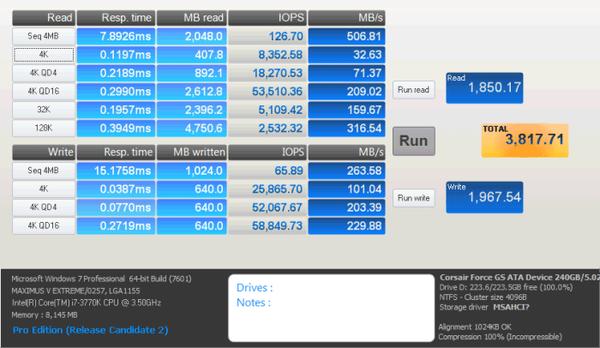
部分 2。 在Mac上測試硬盤速度
6。 BlackMagic磁盤速度測試
這款硬盤速度測試儀是可用於在Mac上測試硬盤性能的最佳工具之一。 它是完全免費的,可以從Mac APP Store下載。
如何使用?
步驟 1。 下載並安裝BlackMagic Disk Speed Test。
步驟 2。 您只需單擊一下即可測試硬盤驅動器的速度,因此該程序只有一個窗口。 只需點擊“開始”按鈕,軟件就會測試您的驅動器。
如果您有多個驅動器(例如外部驅動器),則可以導航至FILE> SELECT TARTGET DRIVE以選擇要測試的驅動器。 您還可以通過使用熱鍵CTRL + CLICK來選擇目標驅動器,或者使用鼠標右鍵單擊以彈出一個小菜單。
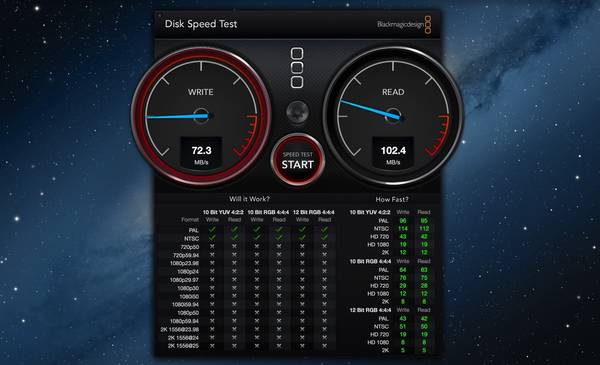
7。 NovaBench
基本版 NovaBench 也是免費的,如果您發現此應用程序有用,您可以升級到Pro以訪問更多工具。 您可以從官方網站或Mac APP Store下載。
如何使用?
步驟 1。 下載並安裝NovaBench到Mac。
步驟 2。 在使用此程序測試硬盤速度之前,請關閉所有其他應用程序。
步驟 3。 啟動應用程序並從啟動屏幕中選擇Start Test。然後NovaBench將繼續進行測試。
步驟 4。 測試完成後,您將得到如下結果。
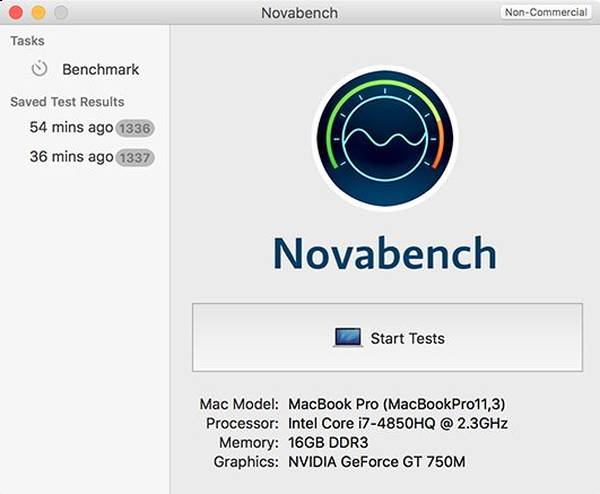
8。 帕克代爾
Parkdale可以從您的硬盤,cdrom設備和網絡服務器中以每秒千字節,兆字節甚至千兆字節的速度獲得讀寫速度。 它適用於Windows和Mac,並且可以在從簡單到高級的三種不同模式下測試硬盤速度。
如何使用?
步驟 1。 下載並安裝Parkdale。
步驟 2。 運行應用程序並選擇要測試速度的驅動器,然後根據需要選擇一種模式以開始測試。
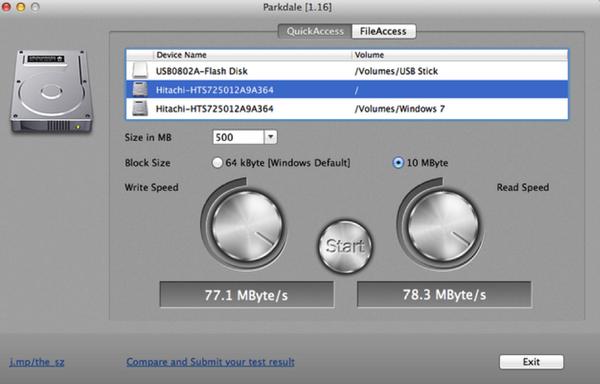
9。 Geekbench的
Geekbench的 是一種跨平台處理器基準測試,可以測量計算機的硬盤速度和性能。 最新版Geekbench 4適用於Mac,Windows,Linux,Android和iOS。
如何使用:
步驟 1。 在Mac上下載並安裝Geekbench。
步驟 2。 運行Geekbench並單擊Run benchmarkmarks。 如果您使用的是免費試用版,則僅限於32位模式。 如果您購買它,您可以使用64位模式。
步驟 3。 測試結束後,您將看到如下結果:
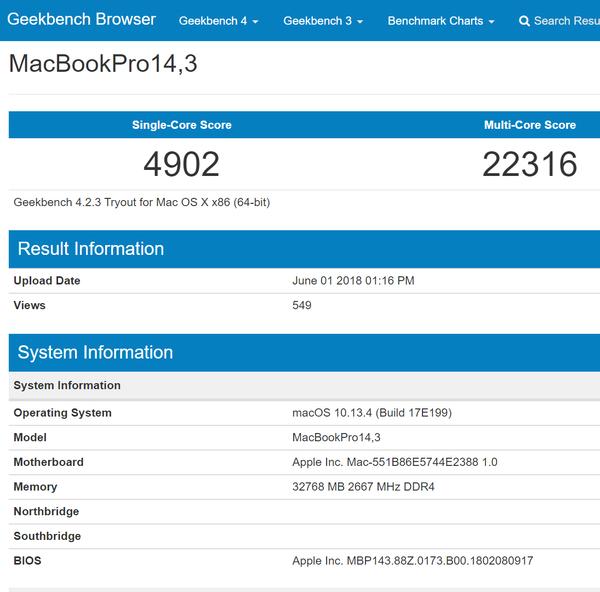
10。 DiskMark
DiskMark可以在60秒內對閃存(筆/ USB),固態硬盤驅動器的性能進行基準測試。 它執行真實速度測試並顯示順序讀/寫速度和隨機讀/寫速度的結果。 順序讀/寫速度反映了複製大文件時硬盤的性能。 隨機讀/寫速度反映了打開或使用程序將大量文件讀寫到磁盤時的硬盤性能。 DiskMark使用起來非常簡單,您將看到如下的測試結果。
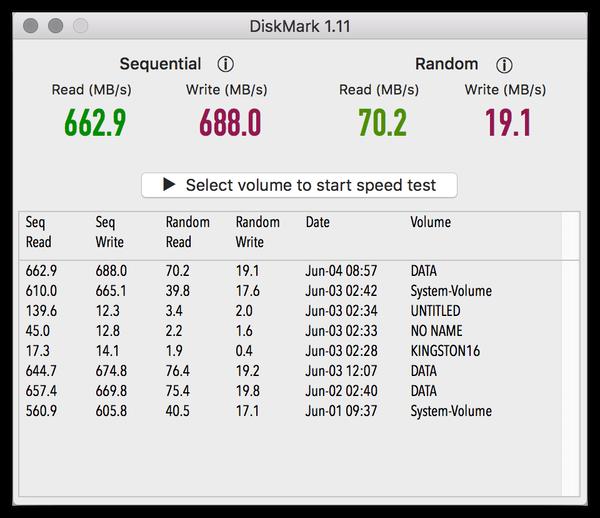
展開閱讀:使用Apeaksoft Mac Cleaner加速您的Mac
如果您想保持Mac的良好性能, Apeaksoft Mac Cleaner 將是一個不錯的選擇。 它可以幫助您刪除垃圾/不必要/大文件,監控硬件健康狀況並輕鬆加速Mac系統。
如果測試結果顯示您的硬盤驅動器有點慢,那麼Mac Cleaner會幫助您保持Mac系統處於良好狀態。 試試看!